小米手机升级系统
小米手机升级系统全攻略
小米手机凭借其高性价比和丰富的功能,赢得了广大用户的青睐,而系统升级作为保持手机性能、提升使用体验的重要手段,更是备受关注,本文将详细介绍小米手机升级系统的多种方法、注意事项以及常见问题解答,帮助用户轻松完成系统升级。
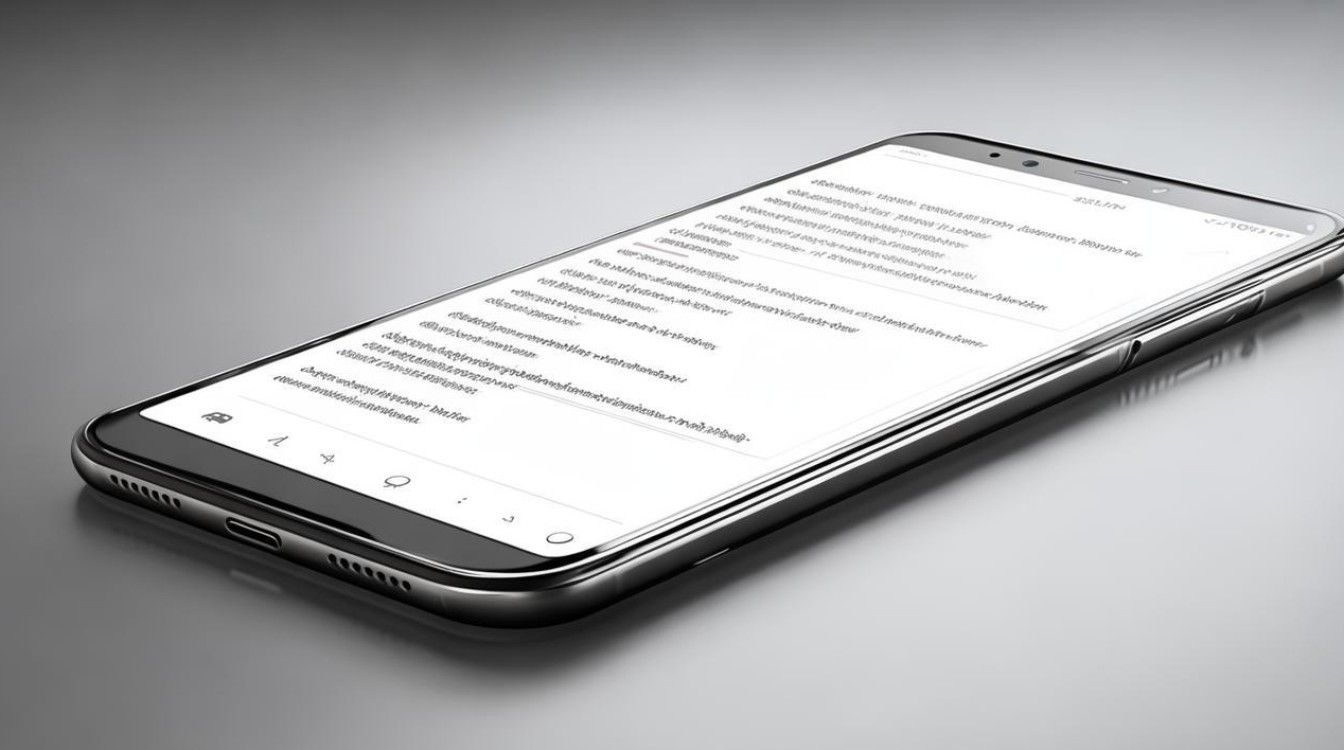
升级前的准备
在升级系统之前,用户需要做好以下准备工作:
-
备份数据:升级系统可能会导致数据丢失,因此建议提前备份手机中的重要数据,如联系人、短信、通话记录、照片等,可以使用小米云服务或第三方备份工具进行备份。
-
确保电量充足:升级过程中需要消耗一定的电量,建议确保手机电量在50%以上,或者将手机连接到电源适配器上。
-
连接稳定的网络:升级系统需要下载较大的更新包,建议在Wi-Fi环境下进行,以避免消耗过多的流量。
升级方法
小米手机提供了多种升级系统的方法,用户可以根据自己的需求和实际情况选择合适的方式。
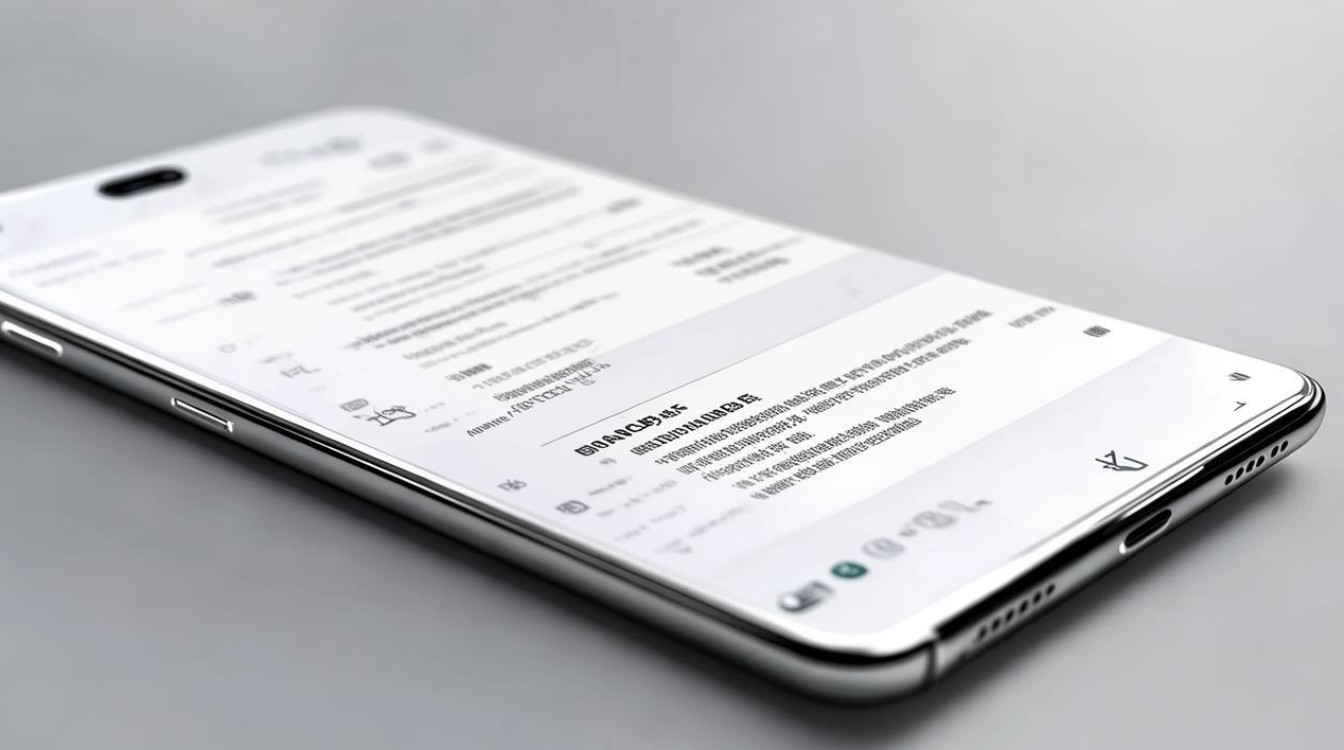
| 升级方法 | 操作步骤 | 适用场景 |
|---|---|---|
| 手机内置的系统更新功能 | 打开手机“设置”应用。 点击“我的设备”选项。 选择“系统更新”。 点击“检查更新”,如果有可用更新,按照提示下载并安装。 |
适合大多数用户,操作简单方便,无需连接电脑。 |
| MIUI在线完整包升级 | 点击小米手机桌面上的“系统更新”程序。 登录小米账户。 点击菜单键,弹出菜单,点击“下载最新版完整包”。 下载完成后,按照提示安装更新。 |
适合在WLAN或3G环境下,希望获取完整更新包的用户。 |
| RE覆盖安装 | 下载对应的RE覆盖包(如KAXMDULBEBIN16.02L)到手机。 使用系统更新软件(如updater.exe),选择下载好的覆盖包进行更新。 |
适合熟悉刷机操作,希望通过覆盖安装方式升级系统的用户。 |
| 线刷升级 | 下载对应的线刷包(如XXXX_XX_XX_MIUIVX.X.X.X.XXA_XXXXXXXX_XX.X.zip)到电脑。 使用MiFlash工具,按照官方教程进行线刷操作。 |
适合需要彻底清理手机数据、解决系统问题的高级用户。 |
升级后的注意事项
升级系统后,用户需要注意以下几点:
-
重启手机:升级完成后,建议重启手机以确保系统稳定运行。
-
检查功能:升级后,建议检查手机的各项功能是否正常,如通话、短信、网络、应用等。
-
恢复数据:如果在升级前备份了数据,可以在升级后恢复数据。
常见问题解答
Q1:升级系统后,手机变卡了怎么办?
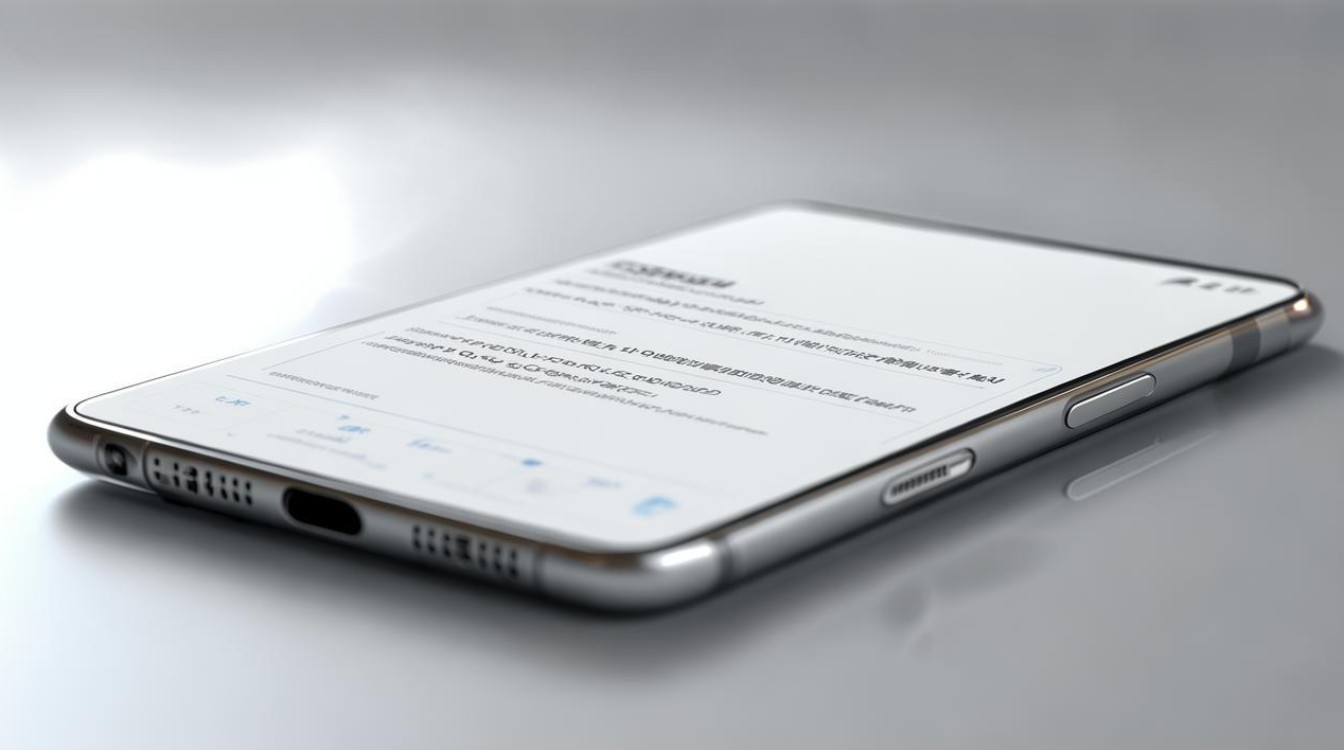
A1:升级系统后,如果手机出现卡顿现象,可以尝试以下方法解决:
- 清理手机缓存和垃圾文件,释放存储空间。
- 关闭不必要的后台应用,减少系统资源占用。
- 检查手机是否安装了过多的第三方应用,部分应用可能与新系统不兼容,导致卡顿。
- 如果问题依旧存在,可以考虑恢复出厂设置或降级到之前的系统版本。
Q2:升级系统时提示“解析包时出错”怎么办?
A2:出现“解析包时出错”的提示,可能是由于下载的更新包不完整或损坏导致的,可以尝试以下方法解决:
- 重新下载更新包,确保下载过程中没有中断或出错。
- 检查手机存储空间是否充足,确保有足够的空间存放更新包。
- 如果问题依旧存在,可以尝试更换下载渠道或使用其他网络环境进行下载。
小米手机升级系统是一个简单的过程,但也需要用户做好充分的准备工作和注意事项,通过本文的介绍,相信用户已经对小米手机升级系统有了更深入的了解,在升级过程中,如果遇到任何问题,可以参考本文的FAQs或联系小米客服寻求帮助。
版权声明:本文由环云手机汇 - 聚焦全球新机与行业动态!发布,如需转载请注明出处。












 冀ICP备2021017634号-5
冀ICP备2021017634号-5
 冀公网安备13062802000102号
冀公网安备13062802000102号